Windows Audio Device Graph Isolation Fix - High CPU Usage
Mục lục:
Nếu bạn đang đối mặt với Windows Audio Device Graph Isolation hoặc Sử dụng CPU cao
là tệp thực thi giúp bạn có chất lượng âm thanh tốt hơn. Ngoài việc tăng cường âm thanh, bạn sẽ nhận được các hiệu ứng âm thanh khác nhau do tệp thi hành này. Theo mặc định, Windows Vista và tất cả phiên bản sau của Windows có tệp công cụ âm thanh này, nằm trong thư mục C: Windows System32. Sử dụng CPU cao Audiodg.exe
Audiodg.exe tệp có thể bắt đầu sử dụng CPU hoặc bộ nhớ cao nếu hệ thống của bạn bị nhiễm phần mềm độc hại hoặc nếu trình điều khiển âm thanh có liên quan bị hỏng hoặc bị hỏng. Dưới đây là một số điều bạn có thể thử.
1] Gỡ cài đặt và cài đặt lại Skype
Gỡ cài đặt hoàn toàn ứng dụng Skype hoặc phần mềm máy tính để bàn, khởi động lại máy tính và sau đó cài đặt lại và xem nó có giúp được không.
2] Cập nhật Trình điều khiển âm thanh
Nếu gần đây bạn đã cài đặt một thiết bị âm thanh mới và bắt đầu sử dụng vấn đề sử dụng CPU cao này, có thể bạn cần cài đặt trình điều khiển âm thanh thích hợp - hoặc cập nhật trình điều khiển hiện tại lên phiên bản mới nhất. Xác định thiết bị âm thanh của bạn, truy cập trang web của nhà sản xuất và tải xuống trình điều khiển thiết bị thích hợp cho hệ thống máy tính của bạn.
3] Tắt tất cả hiệu ứng âm thanh
Nếu bạn đang sử dụng bất kỳ hiệu ứng âm thanh nào (toàn hệ thống), bạn nên thử vô hiệu hóa và kiểm tra xem vấn đề có được giải quyết hay không. Để tắt phụ kiện Âm thanh, nhấp chuột phải vào biểu tượng Âm thanh trong khay hệ thống và chọn

Thiết bị phát lại . Hộp Thuộc tính âm thanh sẽ mở ra. Loa của bạn sẽ có dấu kiểm màu xanh lục. Chọn nó và nhấp vào nút Thuộc tính . Sau khi mở cửa sổ Loa thuộc tính , chuyển sang tab Tính năng nâng cao . Bây giờ, đánh dấu vào ô Vô hiệu hóa tất cả hiệu ứng âm thanh và lưu thay đổi của bạn. 4] Chạy Trình khắc phục sự cố âm thanh
Chạy Trình khắc phục sự cố âm thanh tích hợp và xem nó có trợ giúp không, bạn sẽ có thể truy cập thông qua trang Cài đặt trình khắc phục sự cố. Nếu bạn cần thêm ý tưởng, bài đăng này cho thấy cách khắc phục sự cố Windows 10 Âm thanh và Âm thanh.
5] Quét PC bằng chương trình diệt vi rút
Nếu tệp audiodg.exe nằm trong thư mục C: Windows System32, thì đó là tập tin Microsoft hợp pháp; nếu không nó có thể là phần mềm độc hại. Vì vậy, hãy quét máy tính của bạn bằng một phần mềm chống vi-rút tốt để đảm bảo.
Hy vọng các đề xuất của chúng tôi sẽ giúp bạn khắc phục sự cố.
Các bài đăng khác về quy trình sử dụng tài nguyên cao:
WMI Provider Host High CPU Usage
- wuauserv high Sử dụng CPU
- Vấn đề sử dụng CPU cao OneDrive
- Sử dụng CPU và đĩa cao Ntoskrnl.exe
- Trình quản lý cửa sổ máy tính để bàn dwm.exe tiêu thụ CPU cao
- Trình cài đặt Windows Trình điều khiển Windows cao và sử dụng đĩa
- Trình điều khiển Windows Nền tảng sử dụng CPU
- Windows Shell Experience Host cao sử dụng CPU cao.
Google, gần đây đã tăng cường các tuyên bố công khai ủng hộ thỏa thuận, giá sẽ vẫn công bằng vì các nhà quảng cáo trả tiền dựa trên hệ thống đấu giá. Tim Amstrong, chủ tịch của quảng cáo và thương mại của Google ở Bắc Mỹ, đã viết trong một blog post gần đây: "Google và Yahoo cũng không định giá quảng cáo. "Các quảng cáo được định giá bằng một cuộc đấu giá, nơi một nhà quảng cáo chỉ chào giá một quảng cáo đáng giá cho họ."

Google gần đây đã tung ra một trang web cho rằng lý do tại sao nó cho rằng hợp đồng sẽ tốt cho các nhà quảng cáo.
Quảng cáo Mới của Apple nhắm mục tiêu Chiến dịch Quảng cáo của PC '350' Apple đã phản ứng lại vào cuối tuần này với chiến dịch quảng cáo trị giá 350 triệu đô la của Microsoft với hai điểm "Get a Mac" mới miêu tả tính năng dồi dào của công ty khi nói đến ngân sách quảng cáo của Vista . Họ vui vẻ như bao giờ hết. Bạn có thể xem quảng cáo đầy đủ dưới đây hoặc xem chúng với chất lượng cao hơn trực tiếp từ Apple.
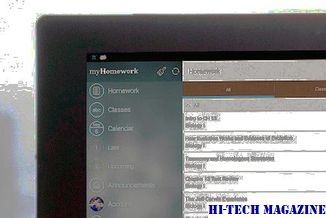
Quảng cáo đầu tiên có tiêu đề "V Word". Điểm giới thiệu máy tính với nút bấm màu đỏ lớn, cố kiểm duyệt Mac mỗi khi anh ta nói tên Vista. "V Word" miêu tả quyết định của Microsoft không đưa ra tên Vista nhiều trong chiến dịch mới, nhưng sử dụng thuật ngữ chung chung hơn là "Windows".
DRAM là loại bộ nhớ chính được sử dụng trong các máy tính trong nhiều thập kỷ và được đánh giá cao khả năng xử lý dữ liệu ở tốc độ cao. Bộ nhớ flash NAND mới hơn nhưng thị trường của nó phát triển nhanh nhờ vào số lượng lớn các bài hát, hình ảnh và dữ liệu khác lưu trữ trong iPod, iPhone, máy ảnh kỹ thuật số và các sản phẩm khác. Theo ông Tsai Ming-jinn, giám đốc nghiên cứu công nghệ Nanoelectronic, RRAM cho thấy đủ hứa hẹn rằng nó có thể sẵn sàng cho thị trường chip nhúng trong vài năm tới. Chi

"Ngay bây giờ chúng tôi không thể cạnh tranh với DRAM về độ tin cậy", ông nói thêm.







